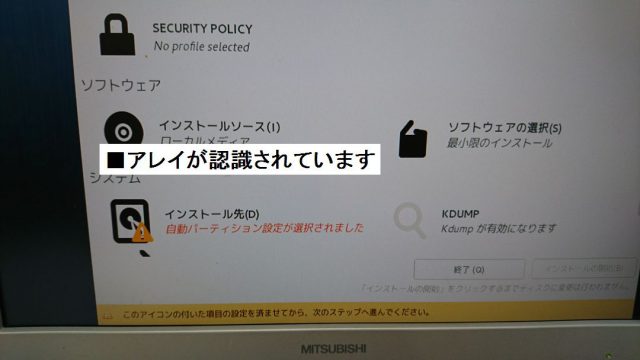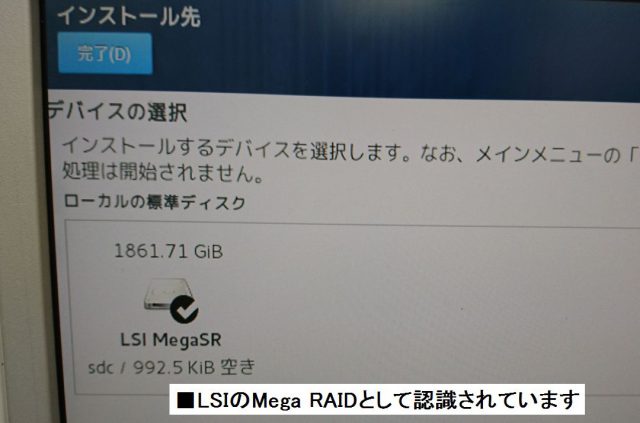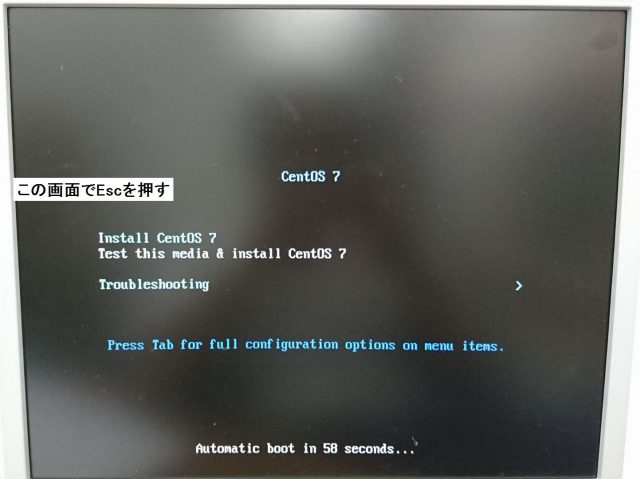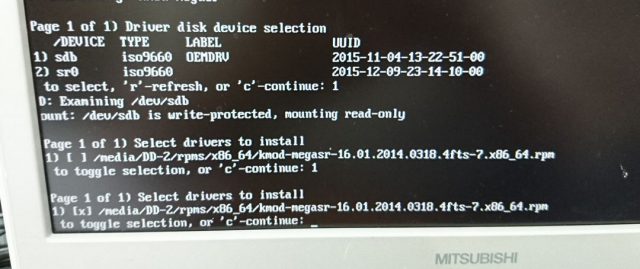*CentOSはフリーOSのため、弊社への質問はご遠慮ください
(2022/1/12 追記)
下記に現在販売中の富士通サーバ PRIMERGY 本体
各種 OS無しモデルをご案内致します。
また、その他各種パーツも販売致しております。
オンラインショップを是非ご利用ください!!
■おっとサーバ店オンラインショップ
→ https://www.pcserver1.jp/
▼お問合せフォームはこちらです。※お電話でも受付中です。03-3233-8010
https://www.pcserver1.jp//apply.html?id=APPLY1
▼富士通 PRIMERGY 各種
TX1310M3
→ Xeon搭載 OS無しカスタムモデル
→ PenG搭載 OS無しカスタムモデル
TX1330M4
→ OS無しカスタムモデル
RX1330M4
→ OS無しカスタムモデル
弊社で大変好評のPRIMERGYのエントリーラインの商品ですがやはりCentOSをインストールしたいが対応はどうなっているのかというご質問いただくことが多いです。
当然フリーOSですので弊社としてもサポート対象外なのですが、実は富士通は自社製品のCentOS対応表を公開しております。
FUJITSU Server PRIMERGY 未サポートOS動作確認情報
http://jp.fujitsu.com/platform/server/primergy/software/linux/products/distribution/free-os.html
この情報によるとTX1310/1320 M1やRX1330 M1もCentOSに対応しており、実際問題なくインストールすることができます。
実はインストールの際にEmbedded MEGA RAID SATAのドライバを適用しなければならないのがくせ者で、Linux初心者の最初の障害になります。
エントリーサーバーは同様のオンボードRAIDが搭載されている機種が多いのでやり方を覚えておいて損はないです。
と思い簡単にネット検索してみましたが、意外と手順についての情報が少なかったので少しまとめてみました。
我流でやっている部分もあるのでこれで完璧という訳ではないのですが、参考になればよいと思い簡単に記事にしてみます。
■下準備 ドライバを用意する
富士通の場合は先ほどの未サポートOS動作確認情報にドライバダウンロードサイトへのリンクが記載されておりますので、情報に従い対応ドライバ(RedHat用なのでインストールするCentOSにバージョンを合わせてください)をダウンロードします。
この場合は「.iso」ファイルで入手できますのでUSBメモリにイメージを書き込みます。
この形式のファイルをそのままUSBメモリにドロップしても使えないので下記のツールでイメージ展開します。
DD for Windows
http://www.si-linux.co.jp/techinfo/index.php?DD%20for%20Windows
■RAID BIOSでRAIDを構成する
■初期画面でEscキーを押下してコマンドプロンプトに入る
下記のコマンドを入力
linux dd modprobe.blacklist=ahci
AHCIのドライバを誤って適用しない様にして別メディアからドライバを適用するコマンドです。

■メディア指定の画面になるので、別途準備したドライバのUSBメモリ(または光学メディアなど)を挿入して「r <enter>」で再読み込みして認識させます。
その後メディア選択、ドライバ選択をして画面を進める。
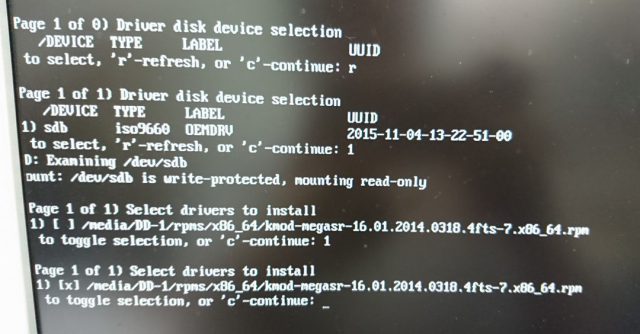
■LSI RAIDとして認識された状態でアレイが認識されます。
認識さえされれば、あとは普通に単独のHDDにインストールする場合と同じ形でインストール作業を進めることができます。